블루 스크린 로그 확인 방법: 충돌 파일에 접근하는 4가지 방법
 X 다운로드 파일을 클릭하여 설치
X 다운로드 파일을 클릭하여 설치
오늘 우리는 Windows에서 블루 스크린 로그를 확인하는 4가지 간단한 방법을 안내할 것입니다. 이는 PC를 충돌시키는 오류 유형을 파악하는 데 도움이 됩니다. 이를 파악하면 쉽게 문제를 해결할 수 있습니다.
바로 시작해 보겠습니다.
블루 스크린 로그 확인 방법
1. 이벤트 뷰어 사용
-
Windows + X를 눌러 Power User 메뉴를 열고 이벤트 뷰어를 클릭하여 앱을 실행합니다.
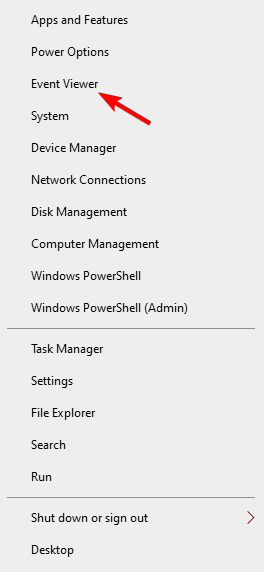
- 작업 메뉴 위로 마우스를 이동한 후 사용자 지정 뷰 만들기 링크를 클릭합니다.
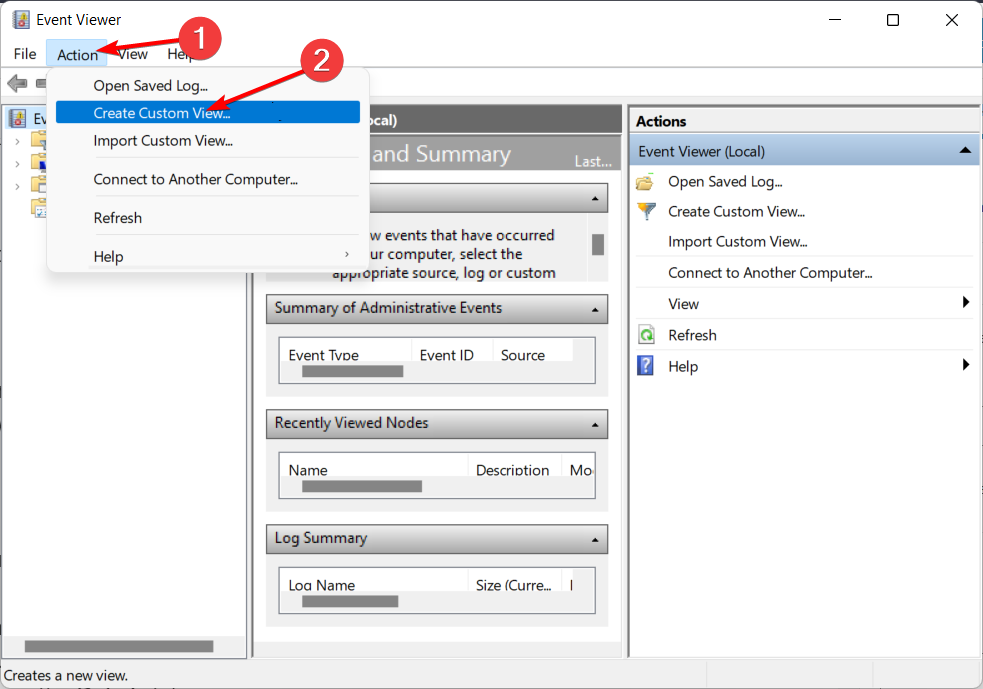
-
BSoD가 발생한 로그된 드롭다운 메뉴에서 시간 범위를 선택하고 이벤트 수준 섹션에서 오류 체크박스를 선택합니다.
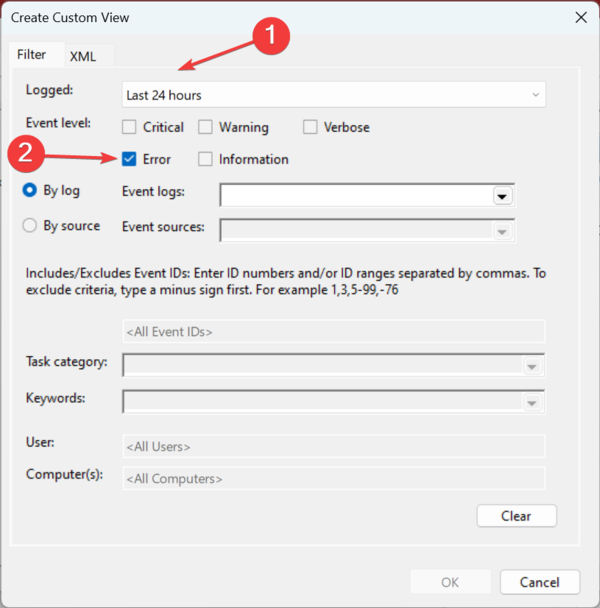
- 이벤트 로그 메뉴를 선택하고 Windows Logs 체크박스를 선택합니다.
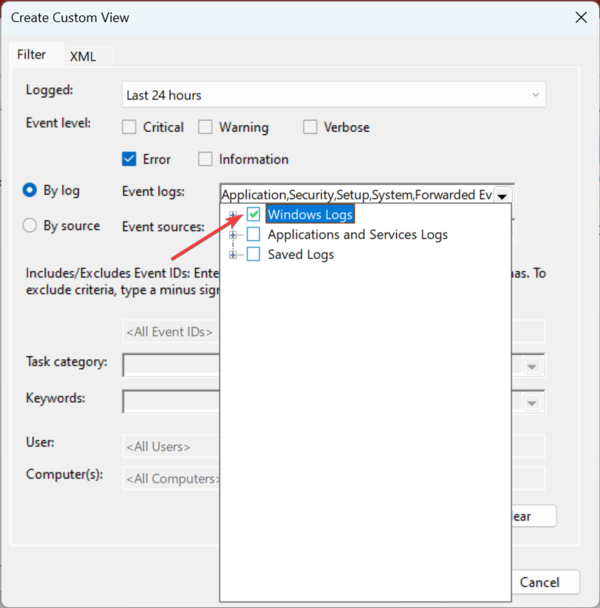
-
완료되면 확인을 클릭하여 진행합니다.
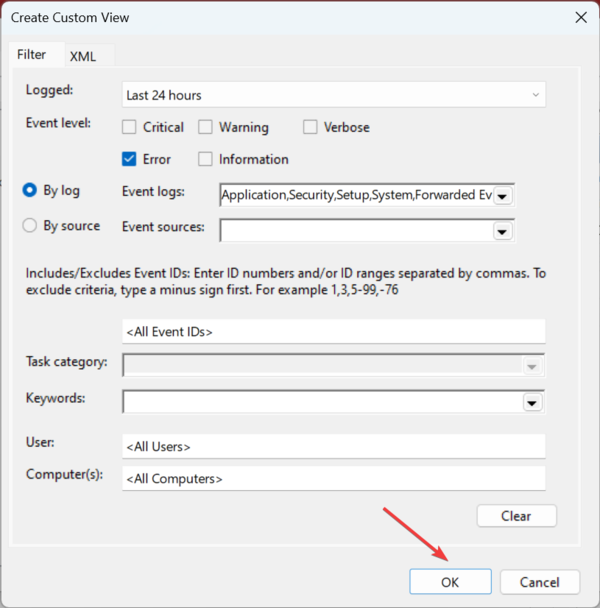
-
사용자 지정 뷰에 이름을 지정하고 확인을 누릅니다. (이제 이벤트 뷰어는 적용한 필터를 바탕으로 정보를 표시합니다.)
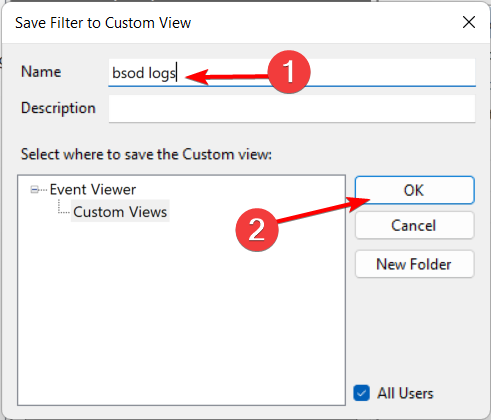
- 날짜 및 시간 헤더를 사용하여 정보를 날짜별로 정렬합니다.
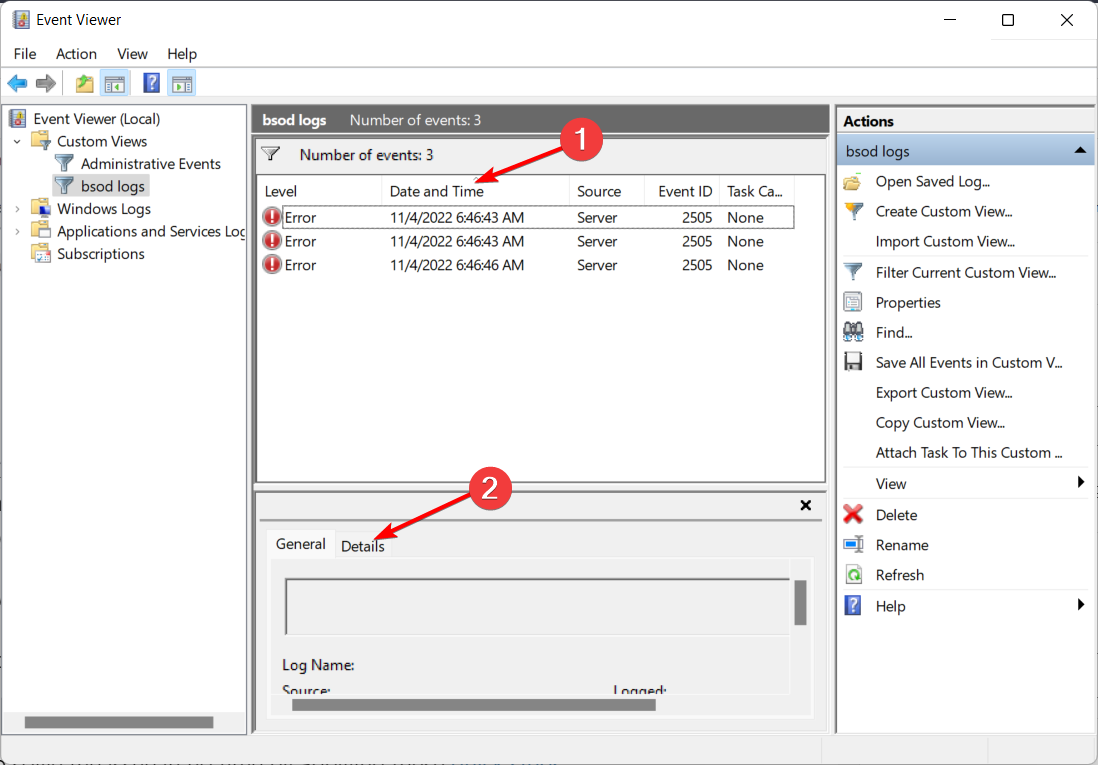
- 마지막 BSoD가 발생했던 시간의 오류 이벤트를 확인합니다. 오류에 대한 더 많은 세부정보를 보려면 세부정보 탭을 클릭합니다.
이벤트 뷰어를 사용하면 블루 스크린 로그 파일을 볼 수 있습니다. Windows 이벤트 뷰어는 애플리케이션 및 시스템 메시지의 로그를 표시합니다.
이는 오류, 정보 메시지 및 경고를 포함하며, 다양한 Windows 문제를 해결하는 데 유용한 도구입니다. 따라서 블루 스크린 로그를 확인하는 방법이 궁금했다면, 아마도 이것이 가장 효과적인 방법일 것입니다.
2. 제어판을 통해 확인
-
Windows + S를 눌러 검색을 열고 텍스트 필드에 제어판을 입력한 다음 관련 검색 결과를 클릭합니다.
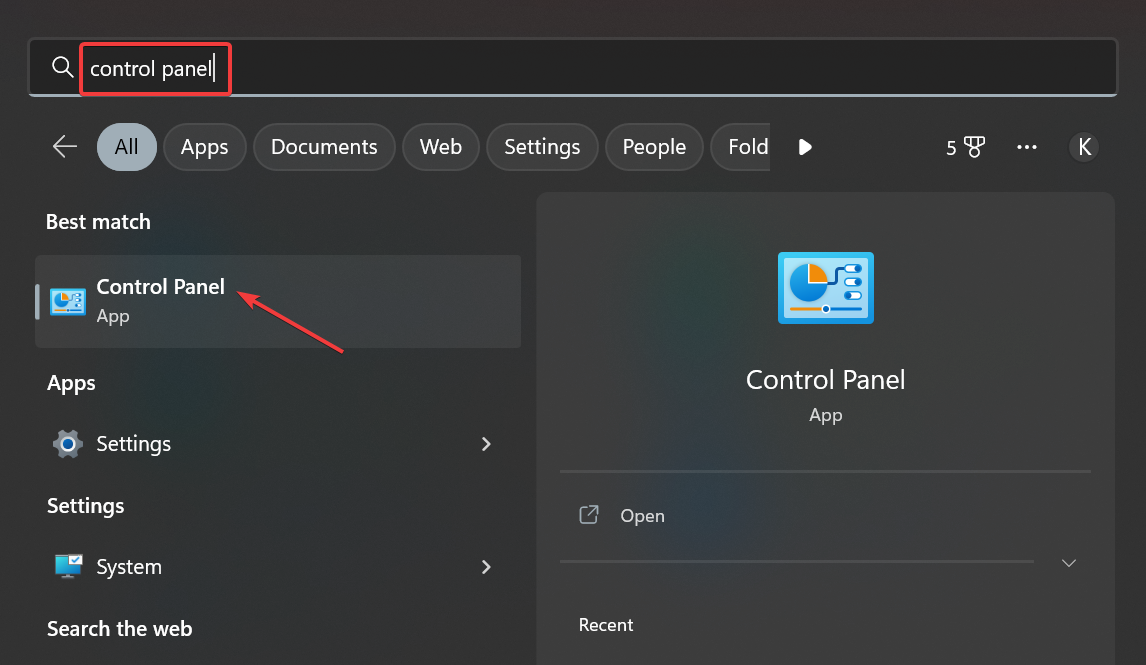
- 시스템 및 보안을 클릭합니다.
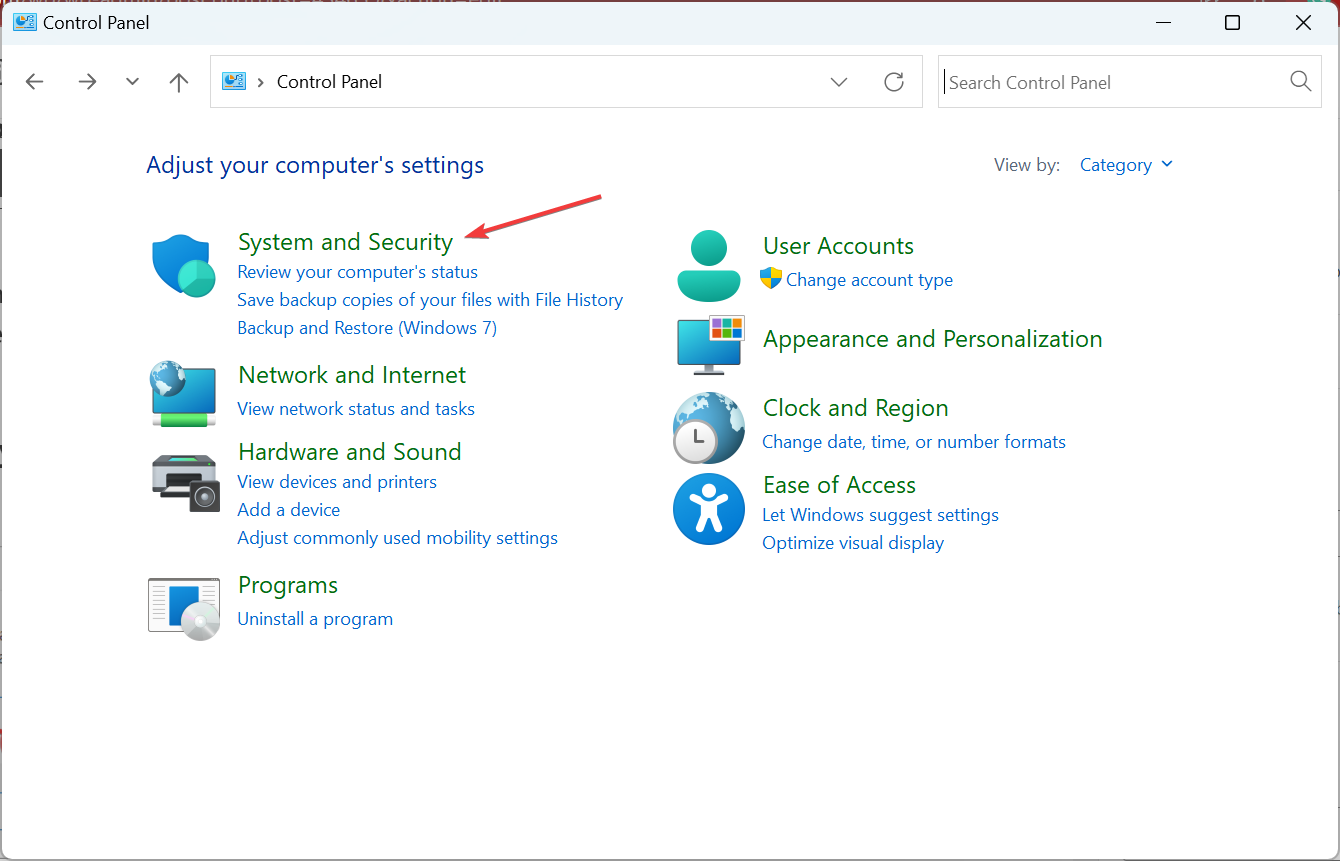
-
다음으로 시스템 및 유지 관리를 선택합니다.
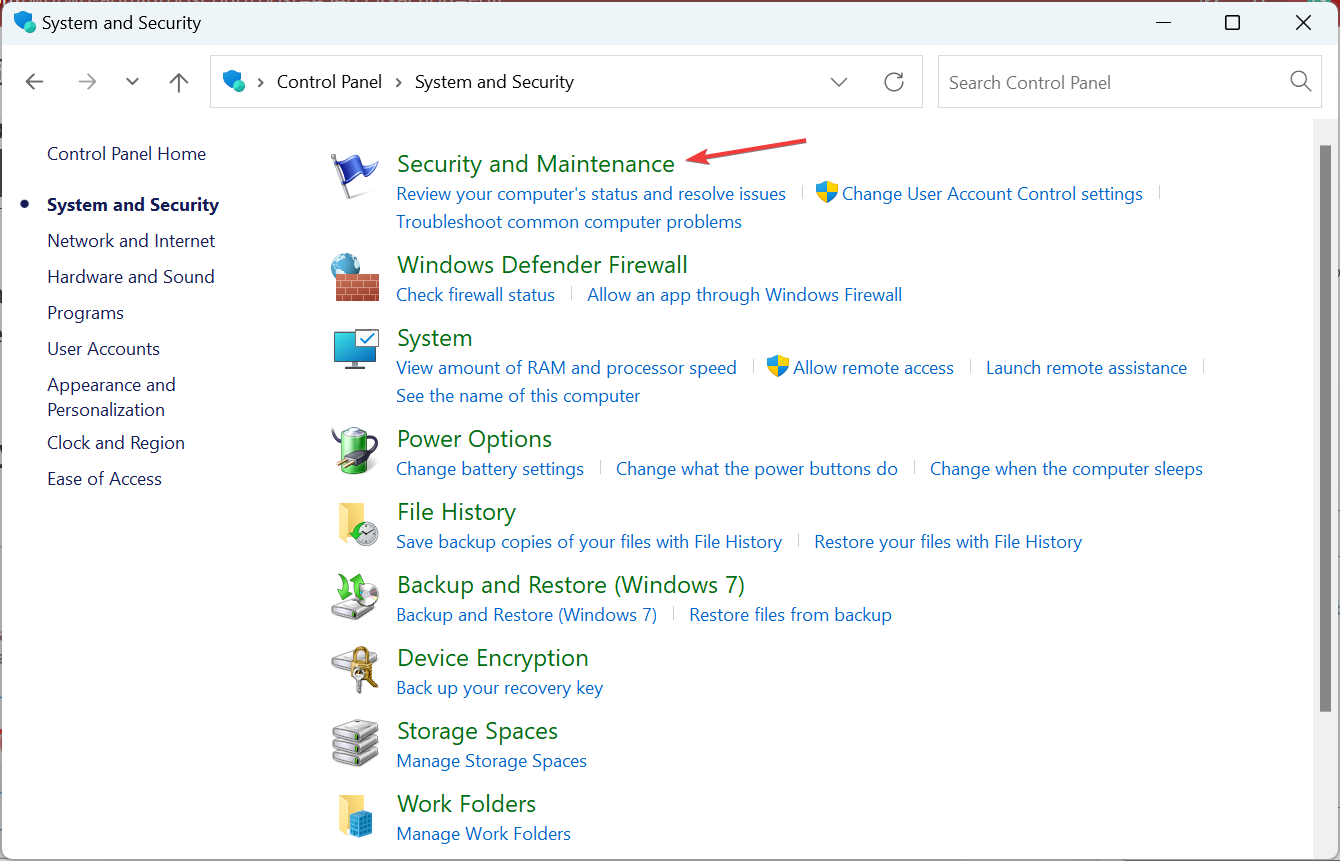
-
여기에서 유지 관리를 클릭한 다음 신뢰성 기록 보기를 선택합니다.
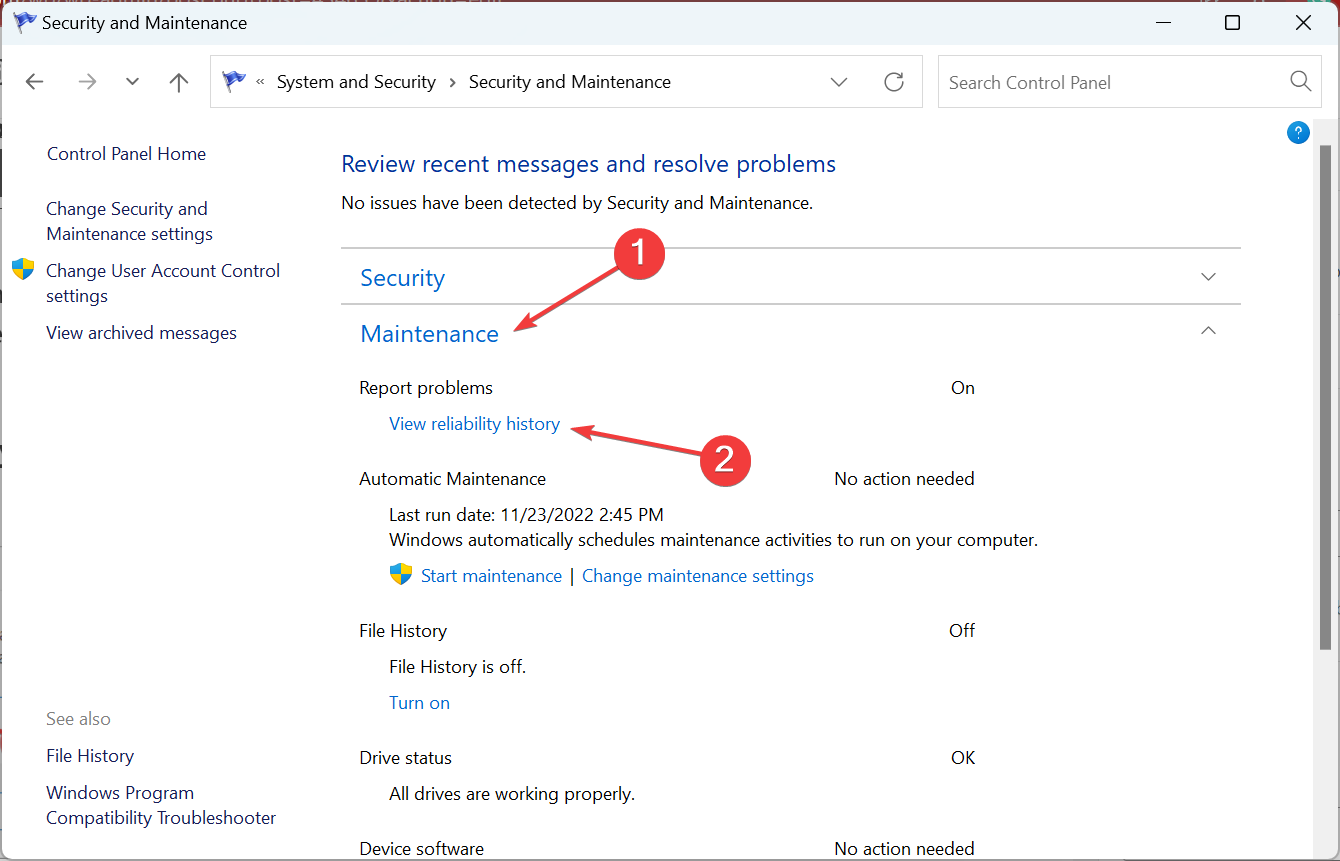
-
이제 빨간 X 마크를 찾아보세요. 이는 BSoD를 포함한 주요 오류입니다.
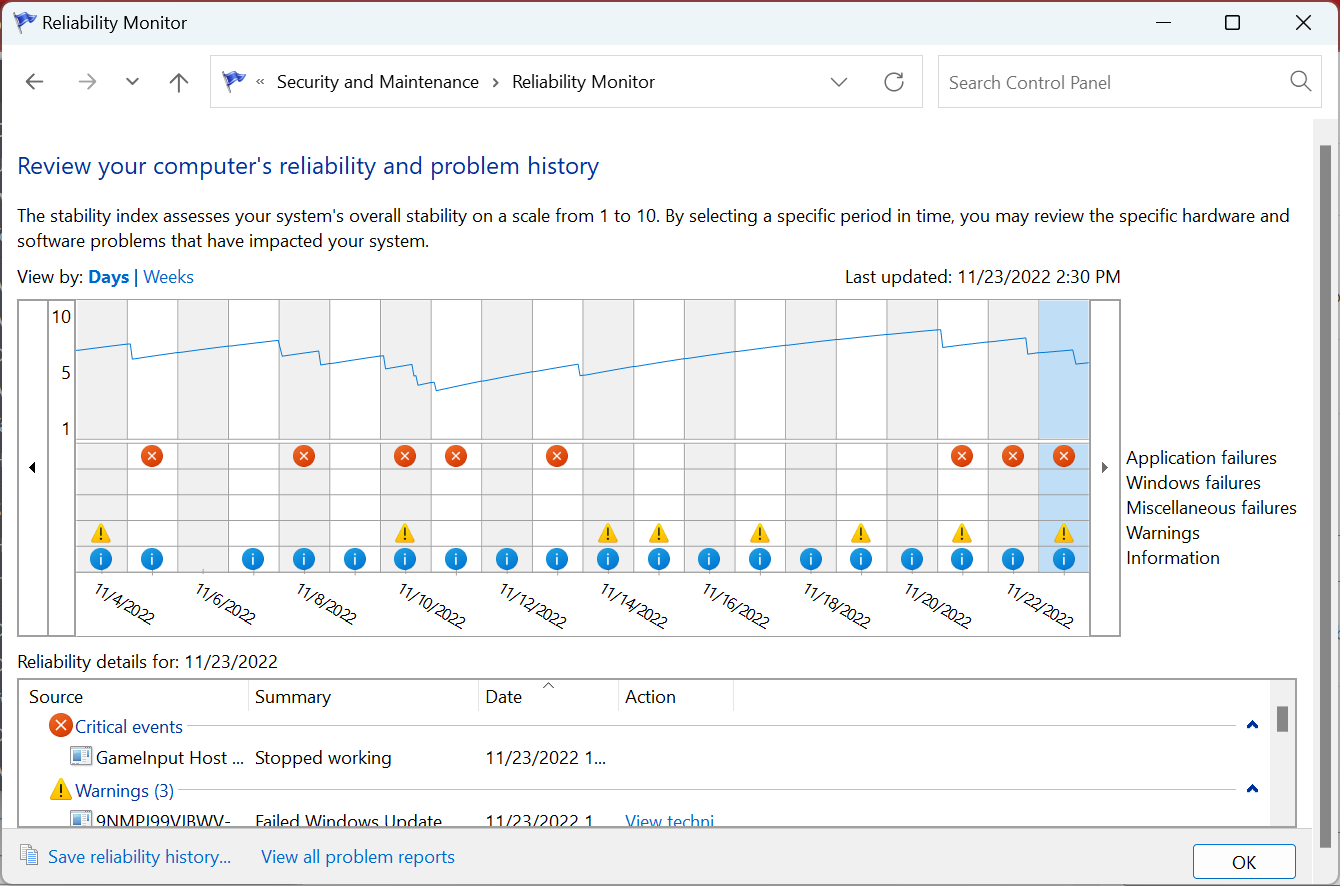
-
로그 파일을 보려면 하단의 이벤트를 클릭하면 됩니다.
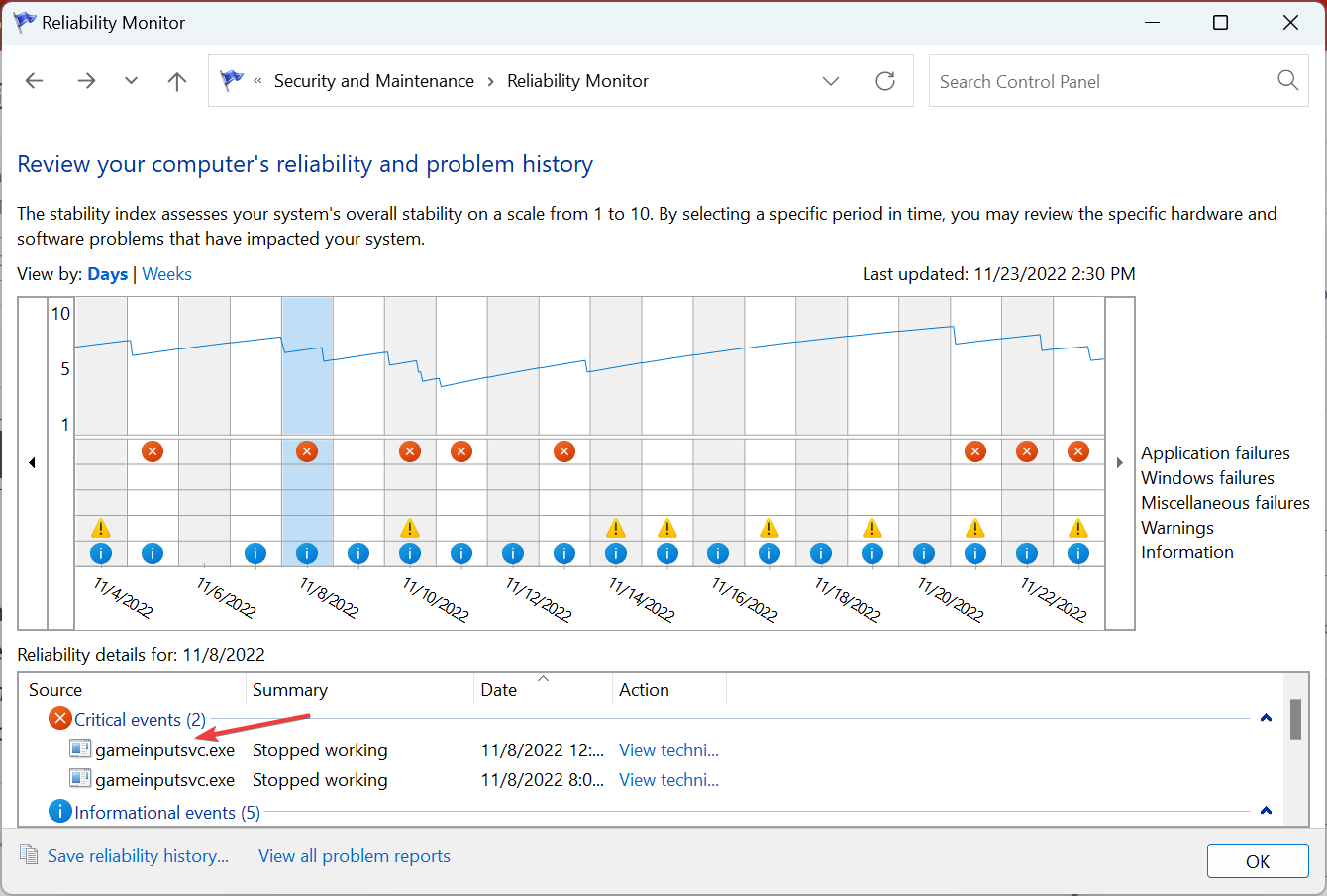
제어판은 PC에서 발생한 주요 오류를 보는 기능도 제공하며, 이벤트 뷰어보다 조금 더 간단하지만 세부정보는 덜 제공합니다.
3. 레지스트리 편집기 사용
-
Windows + R을 눌러 실행을 열고 regedit를 입력한 후 확인을 클릭합니다.
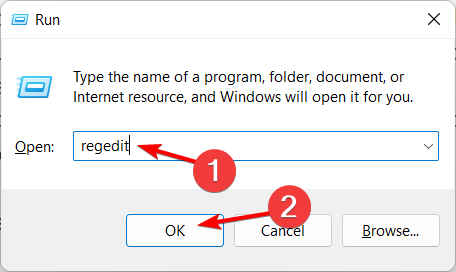
-
주소 표시줄에 다음 경로를 붙여넣고 Enter를 누릅니다:
HKEY_LOCAL_MACHINE\System\CurrentControlSet\Control\CrashControl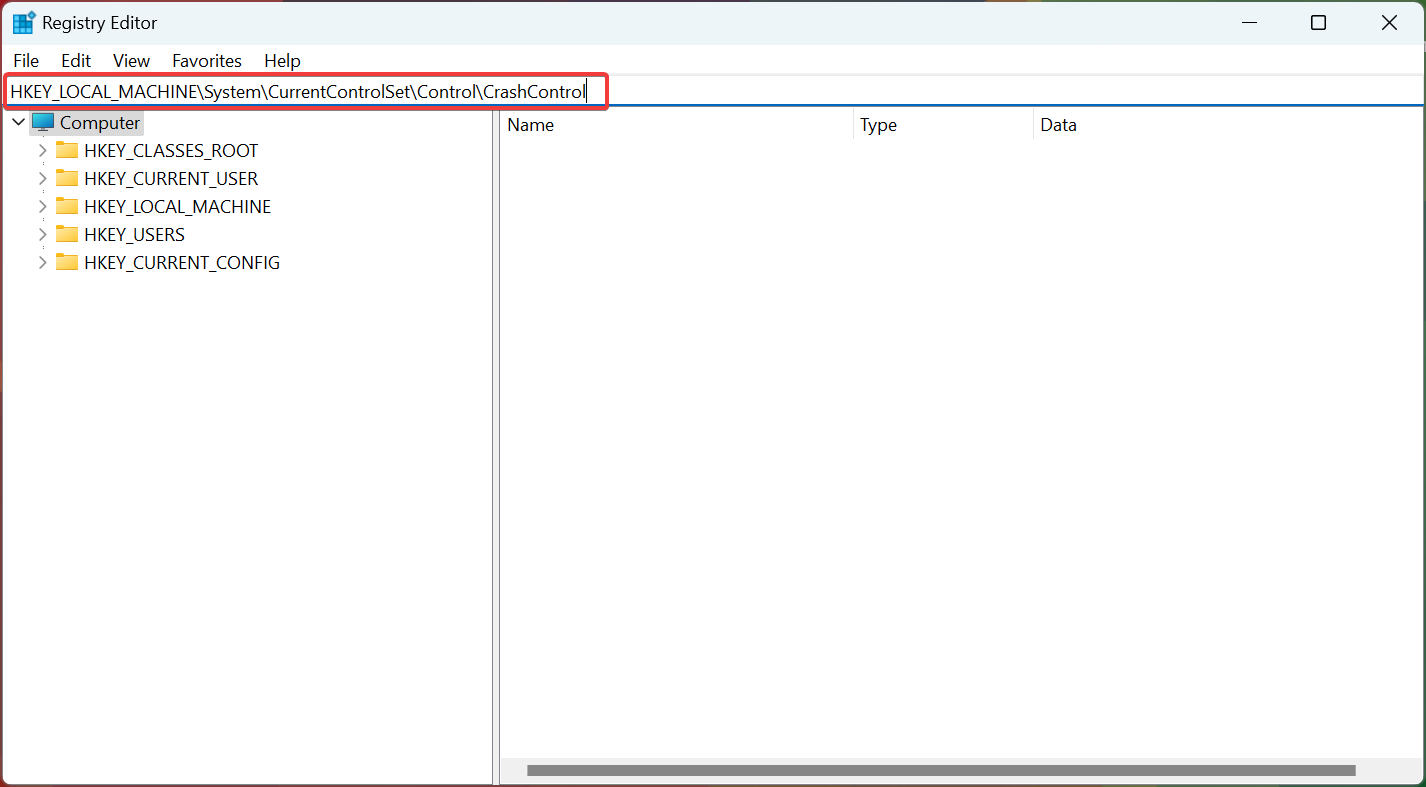
-
오른쪽에서 마우스 오른쪽 버튼을 클릭하고 새로 만들기 위에 커서를 놓은 후 DWORD (32비트) 값을 선택하고 이름을 DisplayParameters로 지정합니다.
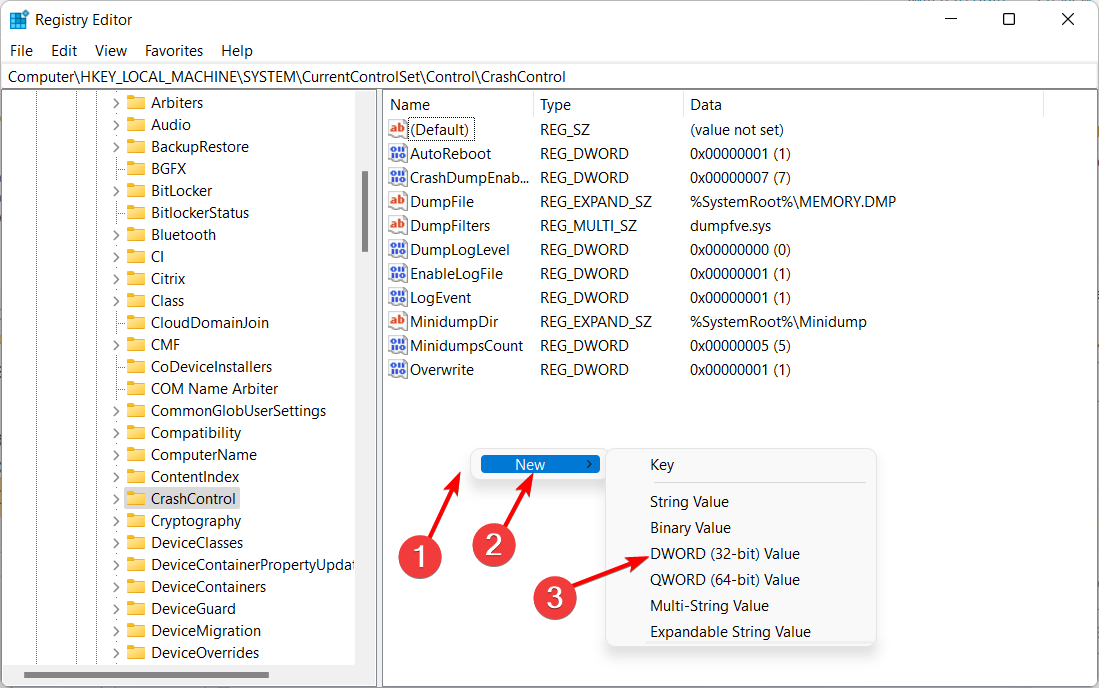
- 값 데이터 아래에 1을 입력하고 확인을 클릭하여 변경 사항을 저장합니다.
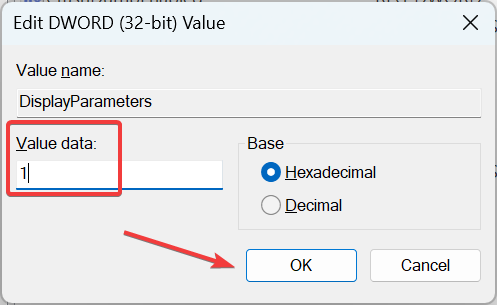
- 완료되면 컴퓨터를 재시작합니다.
로그 파일에서 블루 스크린 이벤트 ID나 다른 관련 정보를 볼 수 없었던 경우, 레지스트리를 변경하면 문제가 해결될 것입니다.
이 주제에 대해 더 읽어보세요
- BSoD 오류 0x000000f7를 받았나요? 4단계로 해결하세요
- Windows 10/11에서 Timer_or_dpc_invalid BSOD [완전 수정]
- 블루 스크린 오브 데스의 원인?
4. 써드파티 BSoD 뷰어 사용
위에서 언급한 모든 단계가 너무 복잡하게 느껴진다면, 써드파티 이벤트 뷰어를 이용할 수 있습니다. 이러한 앱은 대개 Windows 이벤트 뷰어와 동일한 작업을 수행하지만 단계가 더 적습니다.
이 도구는 시스템에서 BSoD 충돌 파일을 스캔하고 정보를 단일 테이블로 반환하여 쉽게 분석할 수 있게 도와줍니다. 이렇게 하면 사건의 원인과 위치를 쉽게 파악할 수 있습니다.
요약
BSoD를 유발하는 여러 가지 근본 원인이 있으며, 블루 스크린 로그를 확인하는 방법을 모른다면 문제를 해결하기 어려울 것입니다.
이제 이를 알고 있으니, BSoD 오류를 신속하게 수정하는 최고의 도구를 찾아 활용해 보세요.
Windows를 사용하면서 블루 스크린 오브 데스 오류를 경험한 적이 있나요? 아래 댓글란에 여러분의 경험을 공유해 주세요.













